进win10黑屏只有鼠标
win10系统是一款被广泛应用的高效系统,但最近有很多的用户反应在使用win10系统的时候出现开机启动后桌面黑屏只有鼠标的情况,这到底是专门一回事呢?今天小编就为大家带来了win10系统启动黑屏只有鼠标图文解决教程有需要的朋友们快来一起看看吧。
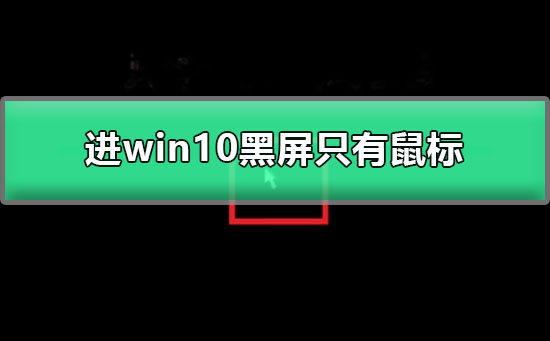
进win10黑屏只有鼠标图文解决教程:
操作步骤:
1、电脑开机发现黑屏,只有一个鼠标的箭头;
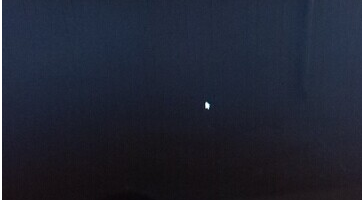
2、同时按下shift+alt+delete键,调用任务管理器程序。

3、进入任务管理器界面,点击“进程”,在映像找到“explorer.exe”进程。
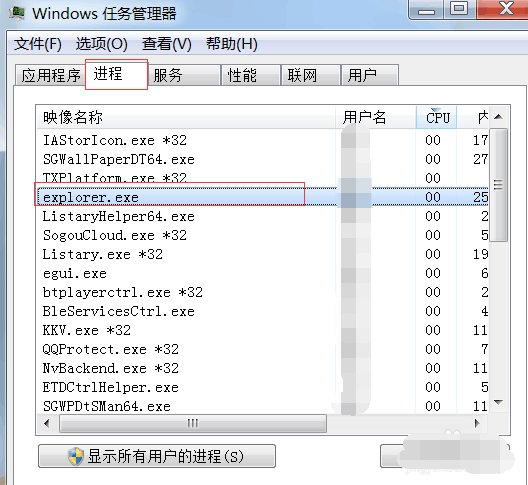
4、点击右下角“结束进程”按钮,结束“explorer.exe”进程。
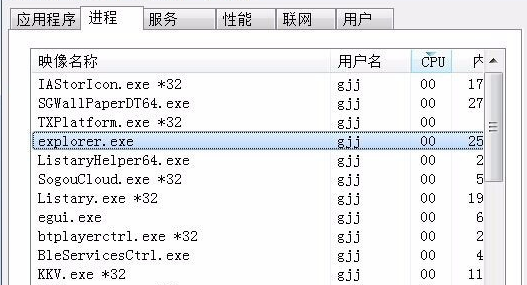
5、点击“文件”选项,选择“新建任务”。
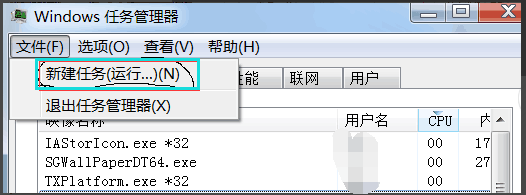
6、在弹出的对话框中输入“explorer.exe”,点击确定。
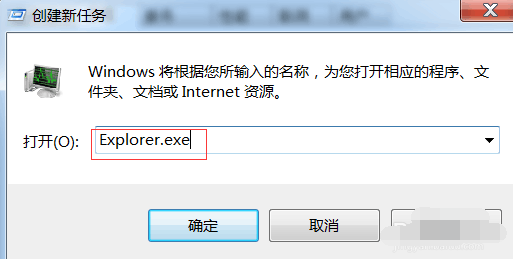
进win10黑屏只有鼠标相关信息:
>>>win10黑屏无法进入桌面鼠标能动怎么办
>>>win10黑屏无法唤醒鼠标都没有怎么唤醒
>>>win10黑屏蓝屏常见问题汇总
以上就是小编给各位小伙伴带来的win10启动黑屏只有鼠标图文解决教程的所有内容,希望你们会喜欢。更多相关教程请收藏~
展开全部内容
上一篇:
教你解决手机不能连接电脑的问题下一篇:
绝地求生设置最流畅画面方法
新人礼遇,下单最高立减100元
00
:00
后结束










